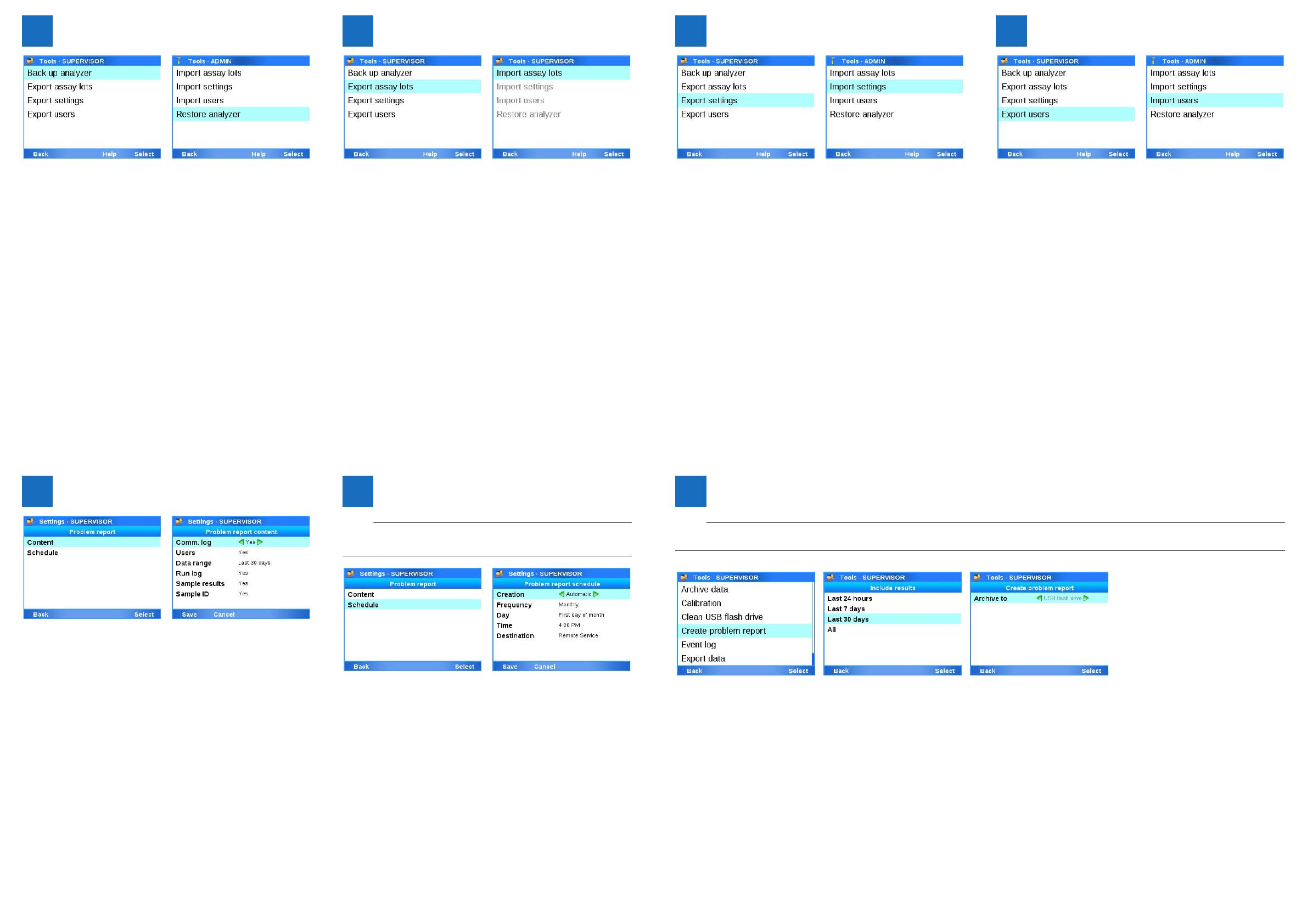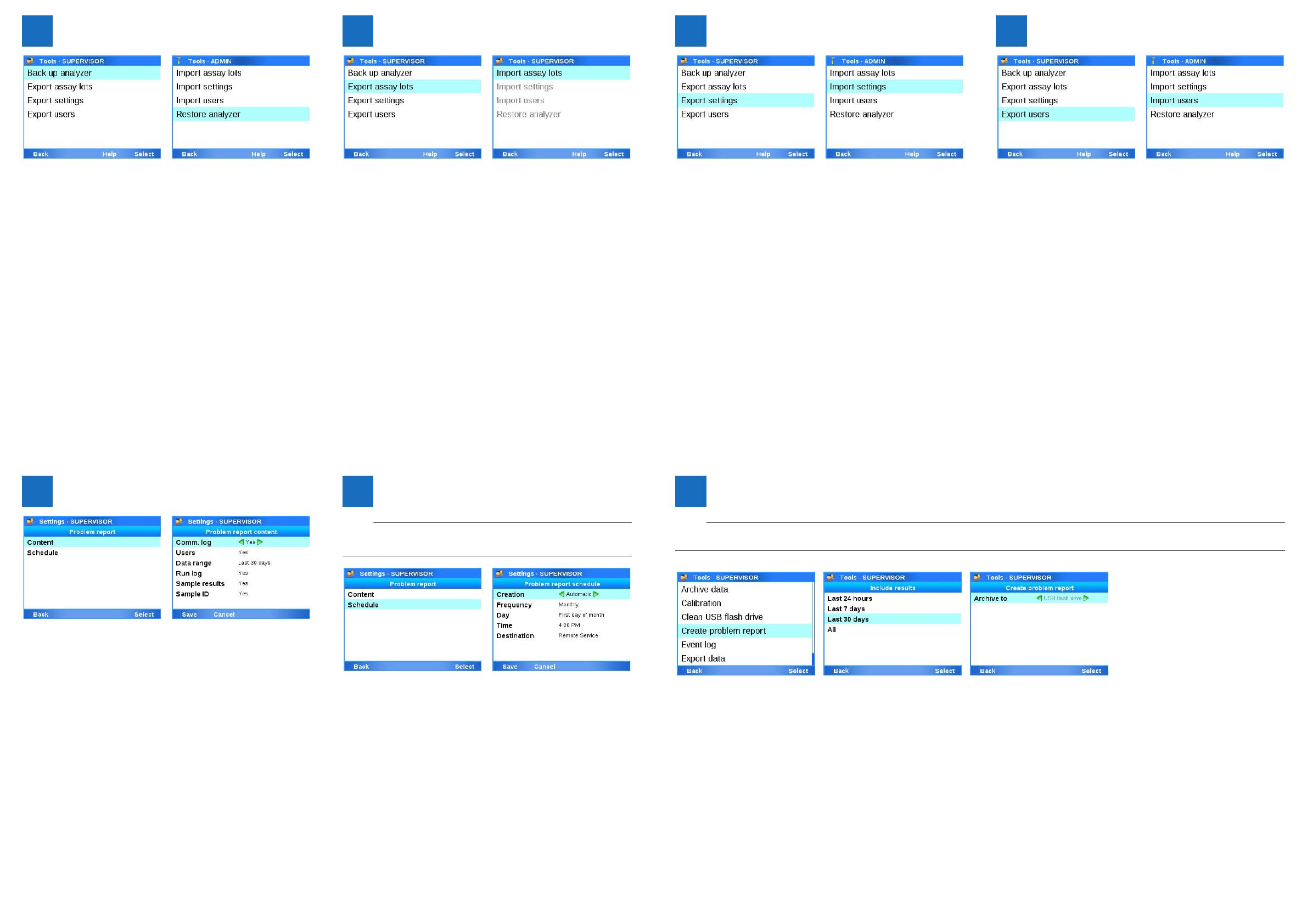
Analysaattorin tietojen
varmuuskopiointi ja palauttaminen
• Liitä USB-muistitikku analysaattoriin.
• Varmuuskopioi analysaattorin tiedot:
• Valitse kohdat Tools > Export data > Back up analyzer
(Työkalut > Vie tiedot > Varmuuskopioi analysaattorin tiedot).
• Kun näyttöön tulee vahvistusikkuna, kosketa Confirm
(Vahvista)-painiketta.
• Palauta analysaattorin tiedot:
• Valitse kohdat Tools > Import data > Restore analyzer
(Työkalut > Tuo tiedot > Palauta analysaattorin tiedot).
• Syötä salasanasi ja kosketa Enter-painiketta.
• Jos näyttöön tulee kehote tuoda viimeisin tiedosto, kosketa
Confirm (Vahvista)-painiketta.
• Kun näyttöön tulee uudelleenkäynnistysikkuna, kosketa
Restart (Käynnistä uudelleen)-painiketta.
• Irrota USB-muistitikku.
Testiputkierien vienti ja tuonti
• Liitä USB-muistitikku analysaattoriin.
• Vie testiputkieriä:
• Valitse kohdat Tools > Export data > Export assay lots
(Työkalut > Vie tiedot > Vie testiputkierät).
• Vaihda tai korvaa USB-muistitikulla olevat testiputkierät
kehotettaessa.
• Tuo testiputkieriä:
• Valitse kohdat Tools > Import data > Import assay lots
(Työkalut > Tuo tiedot > Tuo testiputkierät).
• Syötä salasanasi ja kosketa Enter-painiketta.
• Vaihda tai yhdistä analysaattorissa olevat testiputkierät.
• Kun näyttöön tulee vahvistusikkuna, kosketa Confirm (Vahvista)-
painiketta.
• Irrota USB-muistitikku.
Tuonti- ja vientiasetukset
• Liitä USB-muistitikku analysaattoriin.
• Vie asetuksia:
• Valitse kohdat Tools > Export data > Export settings
(Työkalut > Vie tiedot > Vie asetukset).
• Kun näyttöön tulee vahvistusikkuna, kosketa Confirm
(Vahvista)-painiketta.
• Tuo asetuksia:
• Valitse kohdat Tools > Import data > Import settings
(Työkalut > Tuo tiedot > Tuo asetukset).
• Syötä salasanasi ja kosketa Enter-painiketta.
• Jos näyttöön tulee kehote tuoda viimeisin tiedosto, kosketa
Confirm (Vahvista)-painiketta.
• Kun näyttöön tulee uudelleenkäynnistysikkuna, kosketa
Restart (Käynnistä uudelleen)-painiketta.
• Irrota USB-muistitikku.
Käyttäjien vienti ja tuonti
• Liitä USB-muistitikku analysaattoriin.
• Jos haluat viedä käyttäjiä, valitse kohdat Tools > Export data >
Export users (Työkalut > Vie tiedot > Vie käyttäjät).
• Tuo käyttäjiä:
• Valitse kohdat Tools > Import data > Import users
(Työkalut > Tuo tiedot > Tuo käyttäjät).
• Syötä salasanasi ja kosketa Enter-painiketta.
• Jos näyttöön tulee kehote tuoda viimeisin tiedosto, kosketa
Confirm (Vahvista)-painiketta.
• Kun näyttöön tulee vahvistusikkuna, kosketa Confirm (Vahvista)-
painiketta.
• Irrota USB-muistitikku.
Ongelmaraporttien sisällön
määrittäminen
• Valitse kohdat Settings > System > Problem report >
Content (Asetukset > Järjestelmä > Ongelmaraportti > Sisältö).
• Sisällytä tai jätä pois tietoja (Comm. log, Users, Run log,
Sample results ja Sample ID) (Tiedonsiirtoloki > Käyttäjät >
Ajoloki > Näytteen tulokset > Näytteen tunnus).
Ongelmaraporttiin on suositeltavaa sisällyttää tiedonsiirtoloki,
ajoloki ja käyttäjät.
• Valitse kohta Data range (Päivämääräalue) ja haluamasi asetus:
Last 30 days (Edelliset 30 päivää), All (Kaikki), Last 24 hours
(Edelliset 24 tuntia) tai Last 7 days (Edelliset 7 päivää).
• Kosketa Save (Tallenna)-painiketta.
Automaattisten ongelmaraporttien
ajastus
i
Ongelmaraporttiin on suositeltavaa sisällyttää ensin
tiedonsiirtoloki ja ajoloki ja sen jälkeen käyttäjät.
• Valitse kohdat Settings > System > Problem report >
Schedule (Asetukset > Järjestelmä > Ongelmaraportti >
Ajastus).
• Valitse kohdassa Creation (Luonti) asetus Automatic
(Automaattinen).
• Valitse tiheys, päivä ja aika.
• Valitse kohta Destination (Kohde) ja sen jälkeen tallennussijainti:
Remote Service (Etäpalvelu), Network share {0} (Jaettu
verkkoresurssi {0}) tai FTP share {0} (FTP-jako {0}) ({0} = 1, 2,
3)).
• Kosketa Save (Tallenna)-painiketta.
Ongelmaraporttien luominen käsin
i
Ongelmaraporttiin on suositeltavaa sisällyttää tiedonsiirtoloki, ajoloki ja käyttäjät.
• Jos haluat tallentaa ongelmaraportin USB-muistitikulle, liitä USB-muistitikku analysaattoriin.
• Valitse kohdat Tools > Create problem report (Työkalut > Luo ongelmaraportti).
• Valitse kehotettaessa sisällytettyjen tulosten päivämääräalue: Last 24 hours (Edelliset 24 tuntia), Last 7 days (Edelliset 7 päivää), Last 30
days (Edelliset 30 päivää) tai All (Kaikki).
• Valitse tallennussijainti: USB flash drive (USB-muistitikku), Network share {0} (Jaettu verkkoresurssi {0}), FTP share {0} (FTP-jako {0}) ({0}
= 1, 2, 3) tai Remote Service (Etäpalvelu). Kosketa Select (Valitse)-painiketta.
• Kun näyttöön tulee vahvistusikkuna, kosketa Confirm (Vahvista)-painiketta.
• Kun tiedot on tallennettu USB-muistitikulle, irrota USB-muistitikku.